如何用CSS为图片添加精美圆角外边框
1、 首先根据实现图片的大小制作一个圆角边框。打开PS,新建一空白文档,文档的大小根据需要情况来定,在此小编将其设置为400*400,设置完成后点击”好“按钮。
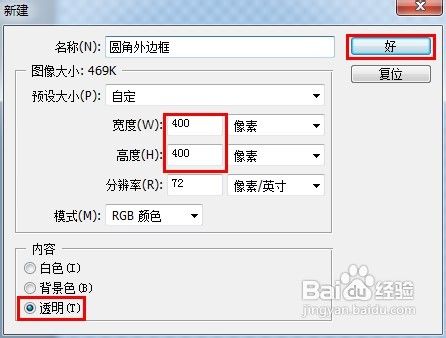
2、 选择工具栏上的”矩形“工具,在属性面板中将其半径设置为”20像素“,然后在绘图区绘制一个圆角矩形。
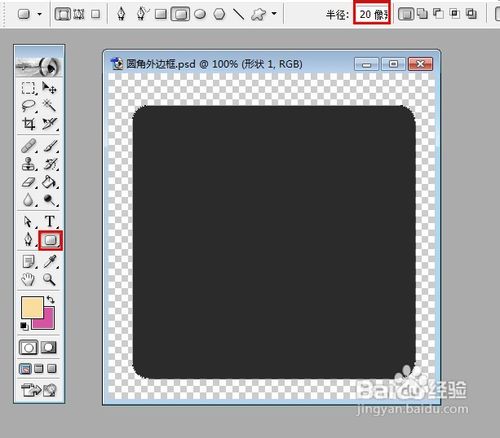
3、在该图层的空白区域右击,选择”栅格化图层“,将该图层转换成普通图层。

4、在按住键盘上的CTRL键同时,点击”形状1“图层,将当前图层内容选中。然后点击工具栏中的”填充“工具,设置一种合适的前景色,点击图形区域进行填充。
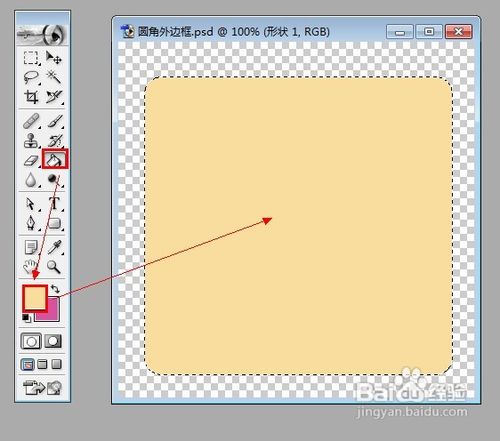
5、双击该形状1”图层,在打开的“图层样式”对话框中勾选 “斜面和浮雕”效果,并设置合适的参数后,点击“确定”完成设置。

6、点击“文件”菜单中的“存储为Web所有格式”,在打开的窗口中将输出的图片格式设置为“PNG-24”,最后点击“存储”进行保存。
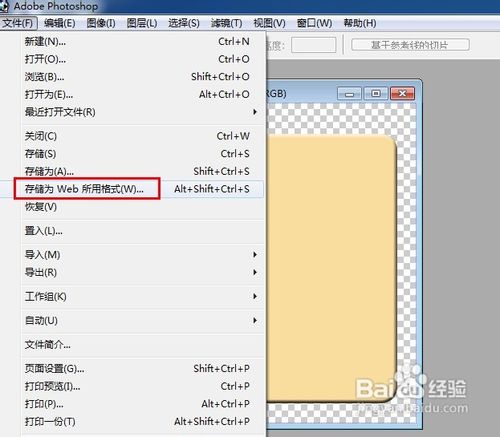
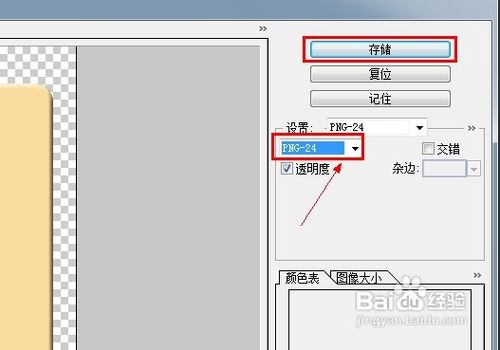

7、 打开Dreamweaver8,点击“文件”菜单,在打开的”新建文档“窗口中选择”基本页“→”HTML“,点击”创建“以新建一个网页文件。
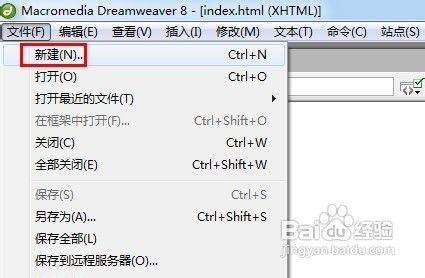
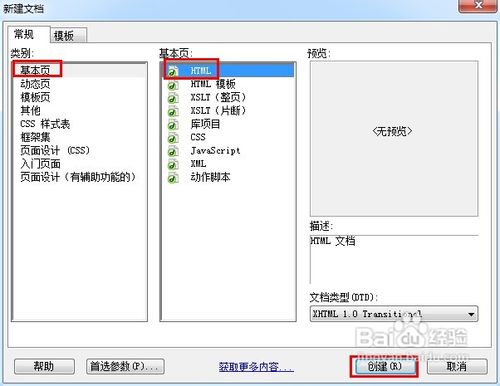
8、点击”文件“→”另存为“,将该文件另存为”index.html"。
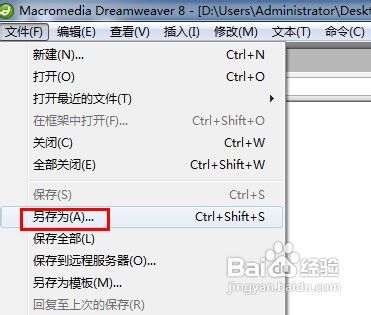
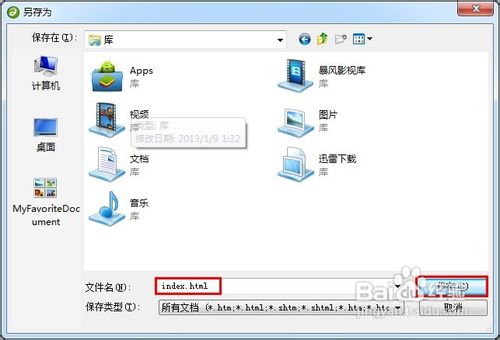
9、 然后在该文档的代码区输入如图所示的代码:
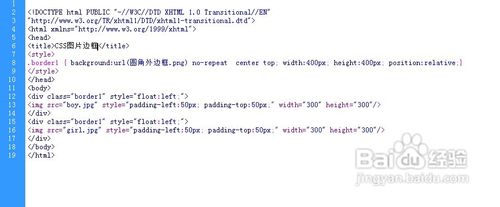
10、点击“文件”→“在浏览器中预览”,然后选项其中的一个浏览器进行预览,效果如图所示。
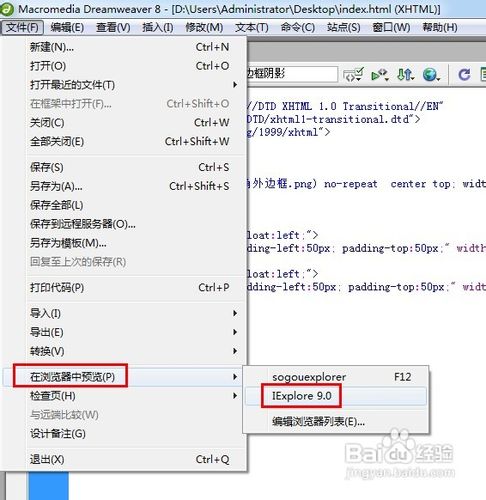

声明:本网站引用、摘录或转载内容仅供网站访问者交流或参考,不代表本站立场,如存在版权或非法内容,请联系站长删除,联系邮箱:site.kefu@qq.com。
阅读量:138
阅读量:124
阅读量:21
阅读量:57
阅读量:82